Как заблокировать кого-то в Microsoft Teams
Microsoft Teams – это инструмент для совместной работы и общения. Более того, он в основном используется в организациях или учебных заведениях. Его редко, если вообще когда-либо, используют в качестве инструмента личного общения.
Связь, т. Е. Кто может отправлять сообщения или звонить, кто находится под контролем, потому что каналы не открыты, если пользователь не разрешает кому-то отправлять им сообщения или приглашает их присоединиться к команде.
С учетом всего сказанного вы все равно можете обнаружить, что пользователь становится проблемой до такой степени, что вам придется блокировать общение с ним в Microsoft Teams.
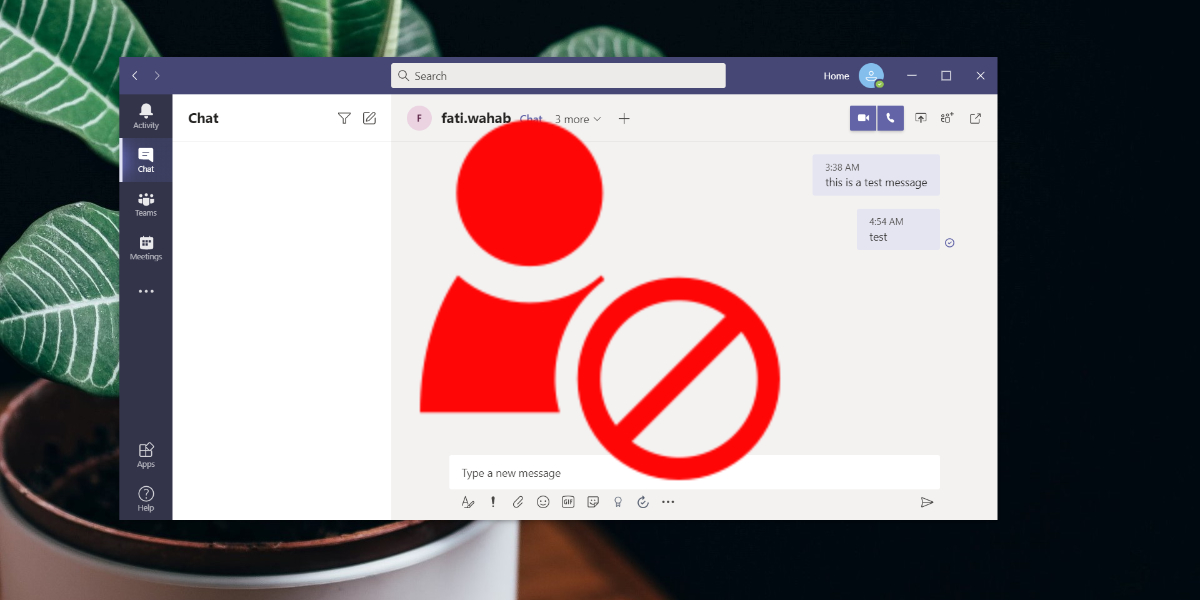
Программы для Windows, мобильные приложения, игры - ВСЁ БЕСПЛАТНО, в нашем закрытом телеграмм канале - Подписывайтесь:)
Заблокировать кого-нибудь в Microsoft Teams
Функция блокировки в Microsoft Teams доступна только для личных пользователей, т. Е. Если ваш контакт не является частью вашей организации, вы можете заблокировать их.
Если вам нужно заблокировать кого-то в Microsoft Teams из корпоративной / рабочей учетной записи, вам следует поговорить со своим системным администратором и (и HR), чтобы сообщить им, почему вам нужно кого-то заблокировать. Как вариант, вы можете покинуть команду.
Заблокировать кого-либо в Microsoft Teams – ПК / Интернет
Чтобы заблокировать кого-либо в Microsoft Teams из классического приложения или веб-интерфейса, выполните следующие действия.
- Открыть Команды Microsoft.
- Перейти к Вкладка чата.
- Щелкните значок кнопка дополнительных опций (три точки) и выберите Заблокировать контакт из меню.
Примечание: если опция блокировки отсутствует, вы делитесь командой с контактом и не можете заблокировать их.
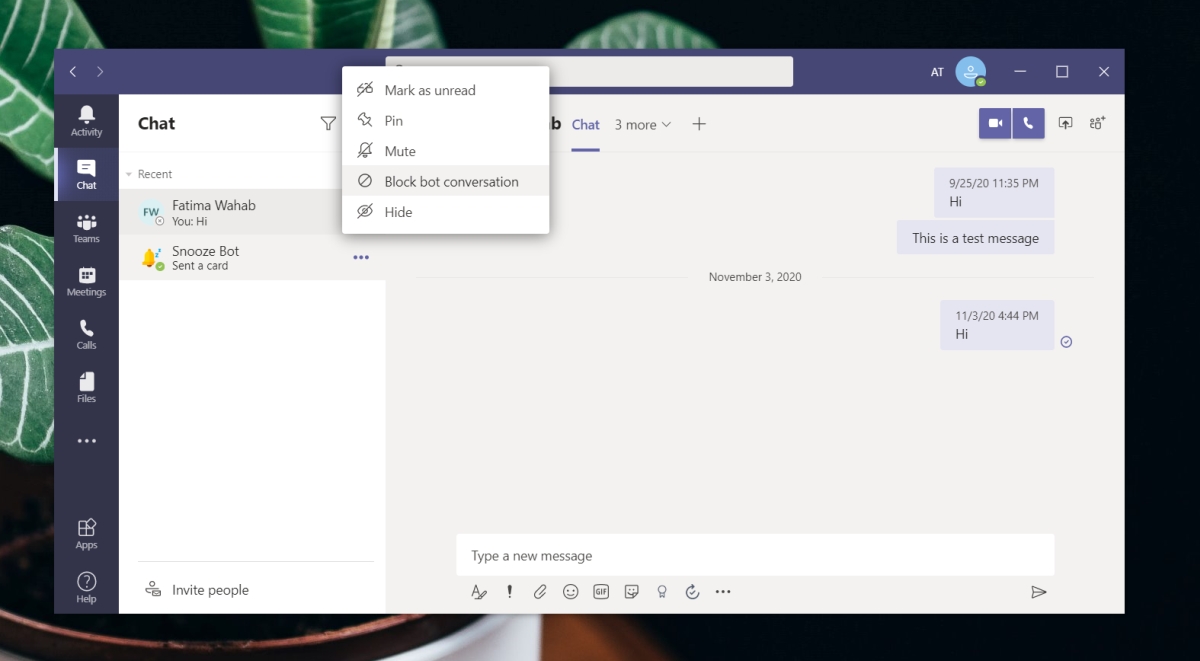
Заблокировать кого-либо в Microsoft Teams – iOS / Android
На iOS или Android вы можете заблокировать контакт в Microsoft Teams, выполнив следующие действия.
- Открой Приложение Microsoft Teams на вашем телефоне.
- Перейти к Вкладка Чаты.
- Выберите ветку беседы для контакта, который вы хотите заблокировать.
- Нажмите имя контакта вверху, чтобы перейти к контакту страница с подробностями.
- Нажмите Вариант блокировки контакта.
Примечание: контакты, которые находятся в той же команде (-ах), что и вы, не могут быть заблокированы.
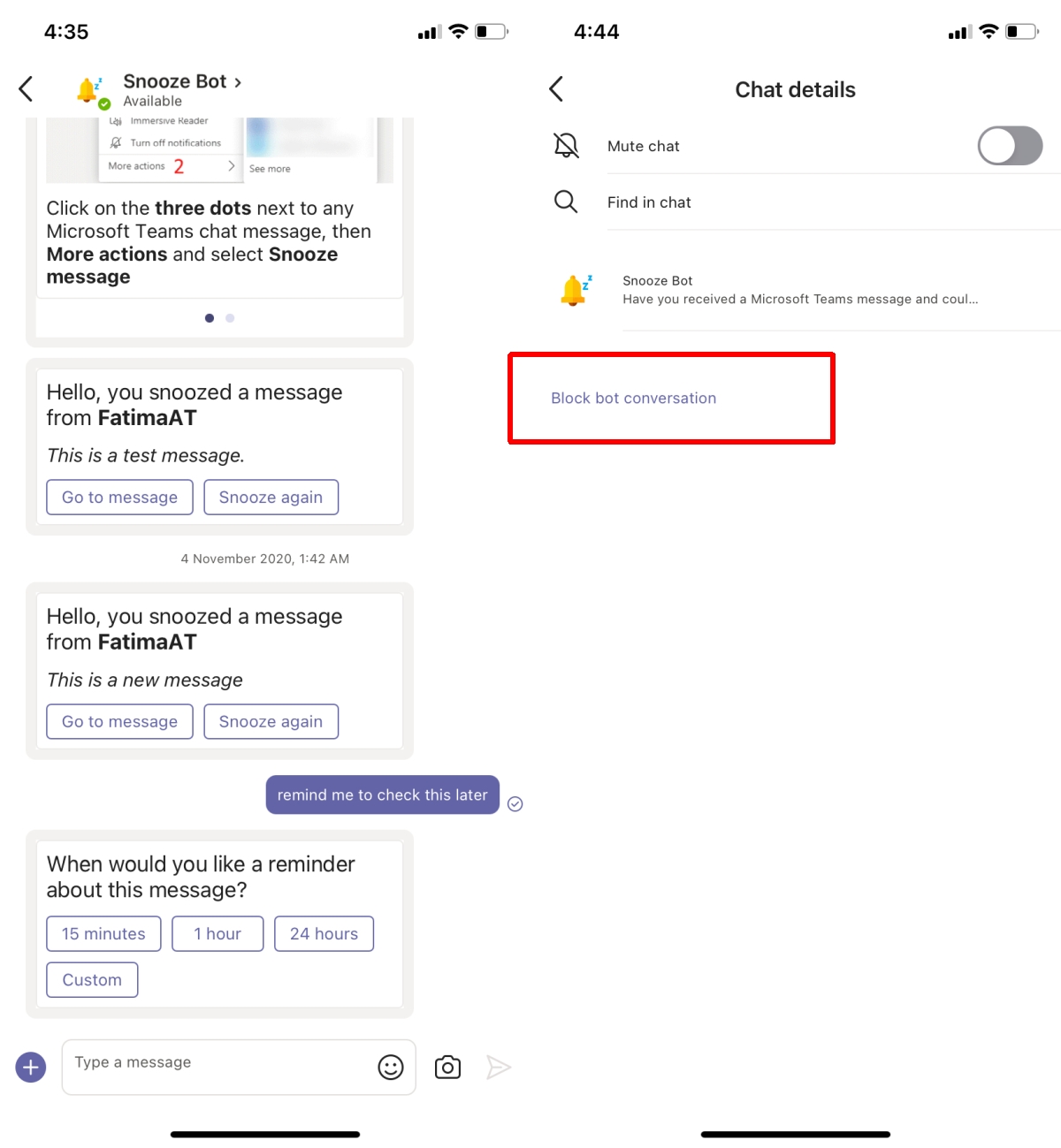
Отключение звука контакта
Блокировка контакта ограничена в Microsoft Teams, однако вы можете отключить звук контакта, и вы больше не будете получать предупреждения, когда они отправят вам сообщение.
Чтобы отключить звук контакта на рабочем столе или в Интернете;
- Открой Приложение Microsoft Teams.
- Перейти к Вкладка Чаты.
- Щелкните значок кнопка дополнительных опций (кнопка с тремя точками) рядом с именем контакта.
- Выберите “Без звука” из меню.

Чтобы отключить звук контакта на вашем iPhone или телефоне Android;
- Открой Приложение Microsoft Teams.
- Перейти к Вкладка Чаты.
- Коснитесь ветки беседы для контакта, который вы хотите отключить.
- Коснитесь имени контакта в верхней части нити, чтобы перейти к страницу сведений о контакте.
- Повернуть Включите выключение звука.
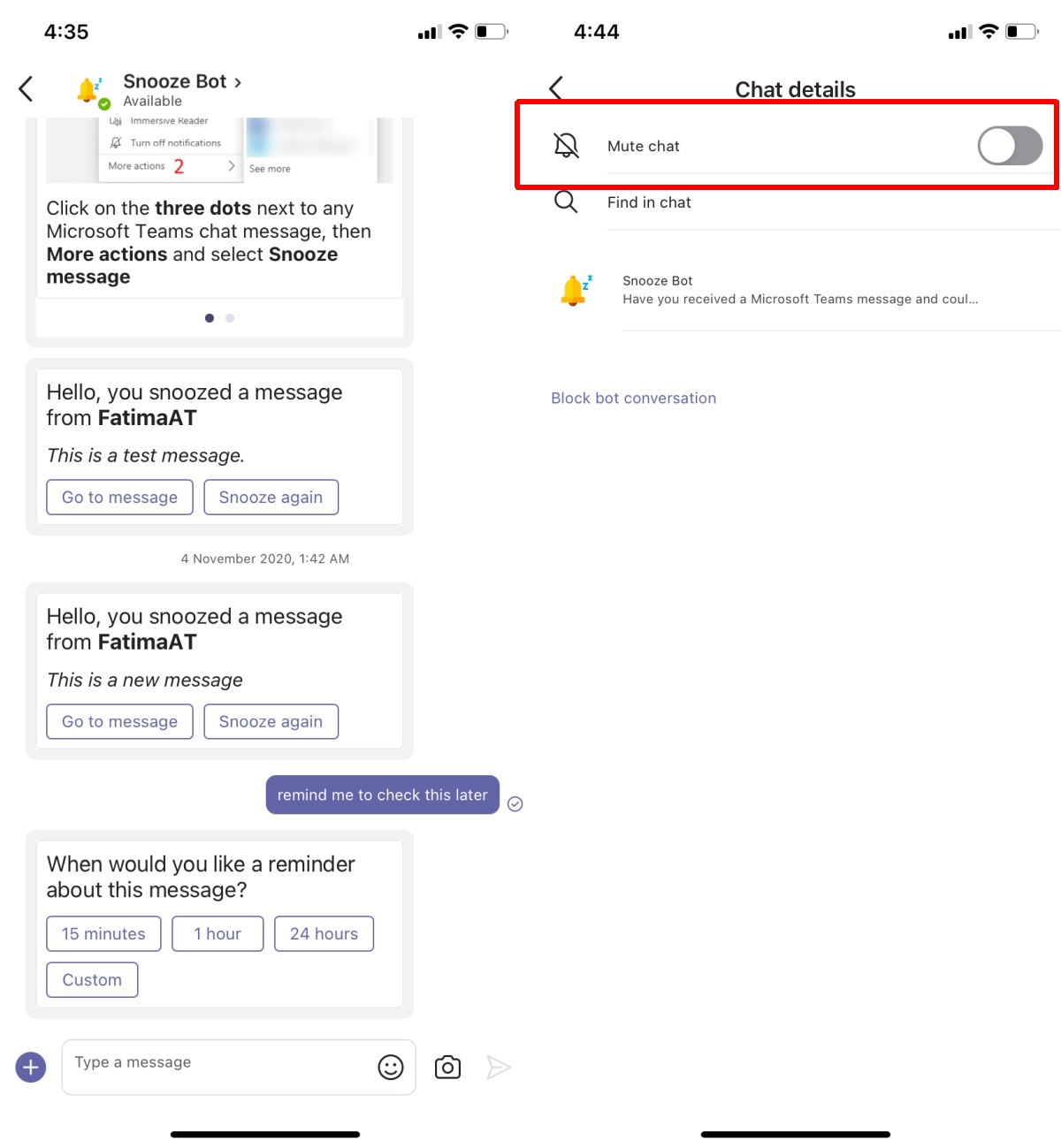
Вывод
Коммуникационные приложения, которые используются для работы, обычно не имеют функции блокировки. Приложения для повседневных разговоров, такие как Whatsapp или Facebook Messenger, часто используются для работы, но у них нет корпоративных моделей, поэтому они позволят вам заблокировать кого угодно. Microsoft Teams – это приложение совершенно другого типа, которое создает команды из групп Microsoft 365 и активного каталога, поэтому эта функция доступна только в выбранном сценарии.
Программы для Windows, мобильные приложения, игры - ВСЁ БЕСПЛАТНО, в нашем закрытом телеграмм канале - Подписывайтесь:)




